3.3. Mozgás a munkalapon
Az ablak tartalmát a görgetősávok segítségével (vízszintes,
függőleges) mozgathatjuk. Ha az ablak területén megjelenik a keresett cella,
akkor mozgassuk rá az egerünket (az egér alakja ![]() „üreges kereszt") és kattintsunk rá a bal
gombjával!
„üreges kereszt") és kattintsunk rá a bal
gombjával!
ENTER: Az aktív cellát követő cellára lépünk. Ha az alapbeállítást nem változtattuk meg, akkor eggyel lejjebb lép.
Az ENTER billentyű mozgató funkciójának a beállítása: Eszközök/Beállítások parancs Szerkesztés lapon az ENTER után továbblép jelölőnégyzet ki/bekapcsolásával.
A mozgásirányt ugyanitt, az Irány listában állíthatjuk be.
SHIFT+ENTER: Az aktív cellát tartalmazó oszlopban eggyel feljebb lépünk.
TAB: Az aktív cellát tartalmazó sorban egy cellát jobbra lépünk.
SHIFT+TAB: Az aktív cellát tartalmazó sorban egy cellát balra lépünk.
CTRL+HOME: Az aktív celláról az A1-es cellára lépünk.
CTRL+↓; CTRL+↑: Az adott sorban kitöltött cellatartomány első, majd utolsó cellájára ugrunk. (Ha nincs adat, az első oszlopra, A-ra, illetve utolsó oszlopra, IV-re).
A Letöltés szövegre kattintva mentsük le számítógépünkre a Tapanyag.xls állományt, majd nyissuk meg!
Kattintsunk a [B3] cellára, majd próbáljuk ki a CTRL+è billentyűkombinációt!
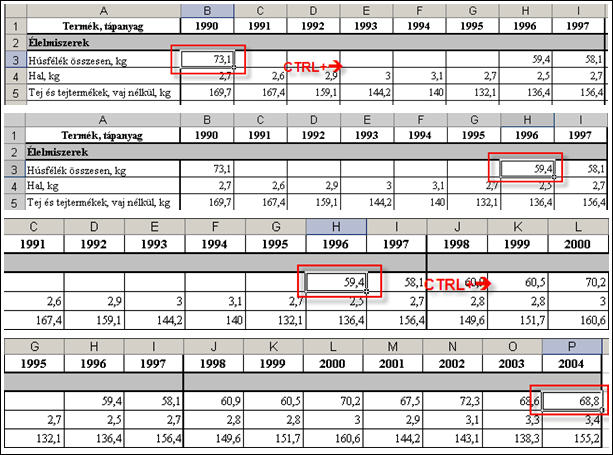
53. ábra
CTRL+è
billentyű hatása
CTRL+↓; CTRL+↑: Az adott oszlopban kitöltött cellatartomány első, majd utolsó cellájára ugrunk. (Ha nincs adat, az első sorára, 1-re, illetve utolsó sorára, 65536).
HOME: Az aktív cellát tartalmazó sor elejére ugrunk (az A oszlopra).
Page Down: Az aktív cellától egy ablaknyit lépünk le.
Page Up: Az aktív cellától egy ablaknyit lépünk fel.
←: Ugyanaz, mint a SHIFT+TAB billentyűkombináció. Ha a Scroll Lock billentyű be van kapcsolva, akkor a táblázatot egy oszloppal balra gördítjük.
→: Ugyanaz, mint a TAB billentyű. Ha a Scroll Lock billentyű be van kapcsolva, akkor a táblázatot egy oszloppal jobbra gördítjük.
↓: Ugyanaz, mint az ENTER billentyű. Ha a Scroll Lock billentyű be van kapcsolva, akkor a táblázatot egy sorral lejjebb gördítjük.
↑: Ugyanaz, mint az SHIFT+ENTER billentyűkombináció. Ha a Scroll Lock billentyű be van kapcsolva, akkor a táblázatot egy sorral feljebb gördítjük.
Tetszés szerint próbáljuk ki a többi billentyűkombinációt is munkalapunkon!